当两个甚至是多个pdf文件分散存储时,可能会占据额外的存储空间,并且对查阅体验和工作效率产生影响,将其合并为一个条理清晰的pdf文档不失为好的解决方案,还不会的友友们请接着往下看~
方法一:使用软件将两个pdf合并成一个优势:
♦功能丰富,集成了pdf编辑、转换、合并、加密、解密等操作。
♦本地处理,避免在合并过程中因网络传输而可能带来的安全风险。
♦支持一键批量处理,减少繁复的操作流程步骤,提高工作效率。
1、WPS Office
一款日常必备的办公软件,也具备PDF合并功能。打开后先导入单个文档,接着依次点击开始—拆分合并—合并文档,也能直接按快捷键“Ctrl+Alt+D”启动。
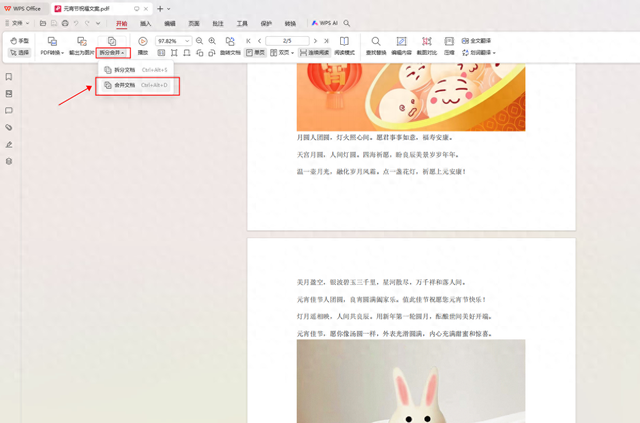
在自动弹出窗口继续添加pdf文件,然后对输出范围、安全设置、输出名称和输出目录进行一定的选择设置,确定好后点击“开始合并”,开通会员即可使用。
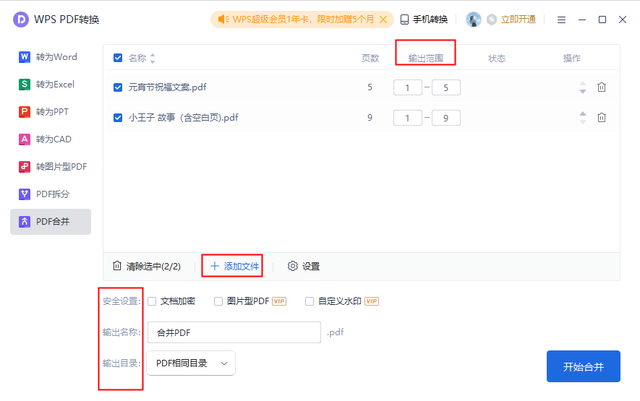
2、搜狗输入法
一款让人爱不释手的输入法,自带的“智能输入助手”有内置十余种工具可供选择使用,要用到的【合并PDF】就位于“PDF格式转换器”的“PDF操作”下。
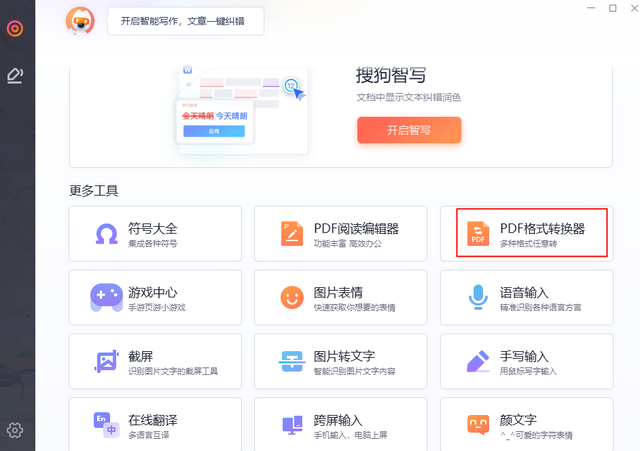
选中后进行多个PDF文件添加,合并页面范围默认全选,也支持按需调整,然后选择排序方式,最后填写输出名称、设置输出路径开始合并,也限会员使用。
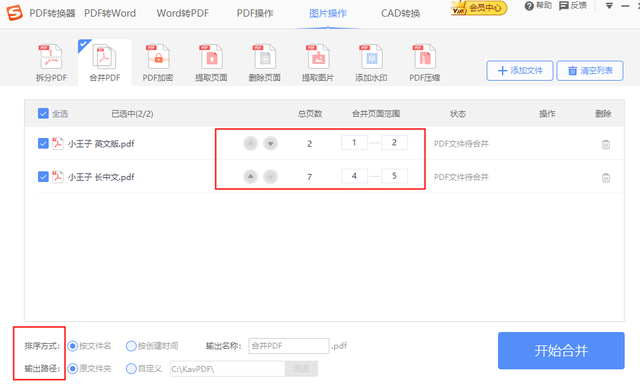
3、嗨动PDF编辑器
一款综合型的PDF软件,主打阅读、编辑、转换和处理功能,并且有搭载强大的AI技术,总结、改写、续写等一系列高级操作也不在话下,摆脱繁琐与低效。
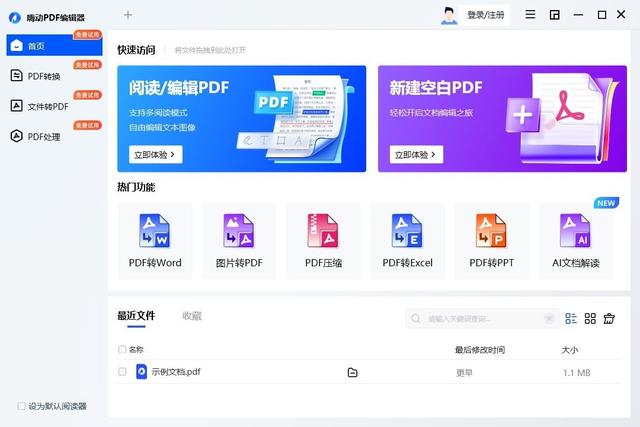
点击左侧的“PDF处理”就能看到【PDF合并】了,添加多个文件后可在“页码选择”栏下勾选需转换页面,单个页面支持查看大图,方便快速精准勾选。
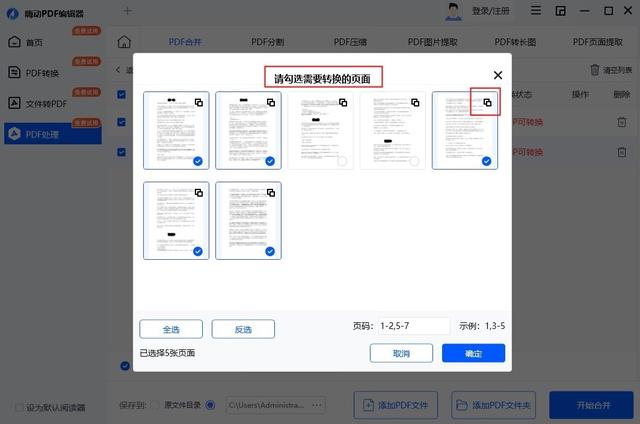
点击“确定”后会同步显示在“页码选择”栏下,可按需选择是否要开启统一页面宽度,在合并的文档宽度不一致时推荐使用,最后填写输出文档名称即为完成。
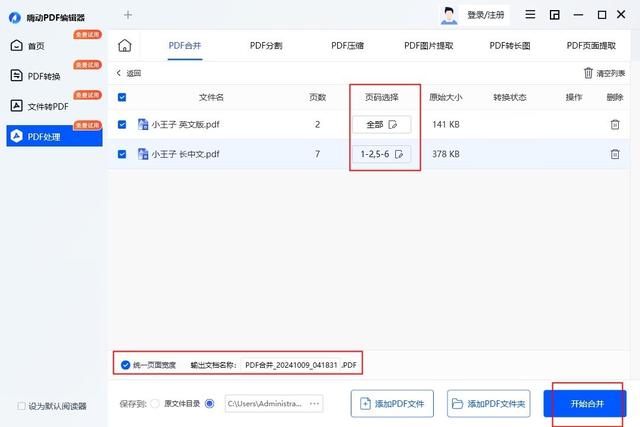
4、迅捷PDF转换器
一款多功能的文件格式转换软件,适用于PDF、CAD、OFD、图片等格式,还能轻松搞定文字识别、文档翻译、AI写作、智能对话等处理,让办公更高效。
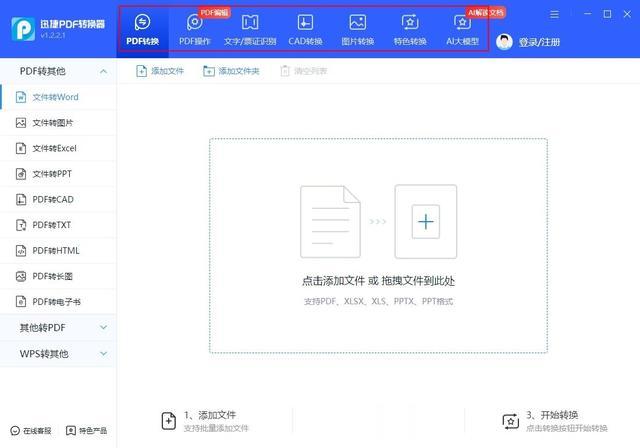
打开后先点击“PDF操作”,接着在左侧选择【PDF合并】,按住鼠标左键上下拖动可改变上传文件的排序,然后根据自身需求来选择要进行转换的页码。

支持启动统一页面宽度,确定好后点击“开始合并”,待“转换状态”栏下显示“合并完成”就能打开查看了,会自动保存到桌面,还能一键快速删除。
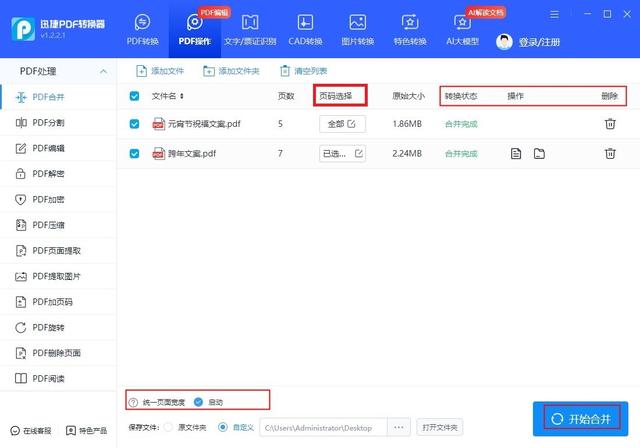 方法二:借助网站将两个pdf合并成一个
方法二:借助网站将两个pdf合并成一个优势:
♦无需额外下载软件,不占用内存,随时随地打开网页就能使用。
♦多数都提供免费试用功能,频率不高者用起来零负担,降低门槛。
♦操作界面会更加地直观易懂,即使是初次使用的人也能快速上手。
1、ILovePDF
一款易于使用的PDF处理网站,集合了拆分、压缩、转换、修复、扫描、签名、加密、解锁等二十几种工具,仅需数秒就能完成处理,同时保障文档安全。

【合并PDF】排在首位,选择多个文件添加后可按照名称对其排序,也能根据个人喜好通过拖放文件来调整顺序,合并好后还能进行下载、分享、删除等操作。

2、PDFCandy
一体化在线PDF工具包,涵盖超80种处理PDF所需的工具,编辑、分割、合并、压缩、裁剪、解锁、保护、转换等都在其中,并且操作简单,享受隐私保护。
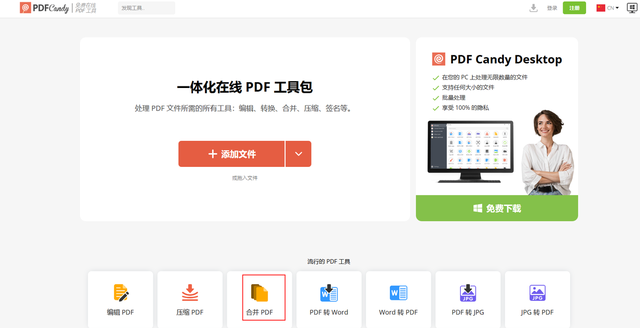
选中“合并PDF”将需要合并的PDF文件添加进来,支持显示文档的所有页面,放大查看、顺逆时针旋转和重新排序也能一并搞定,合并好后就能下载了。
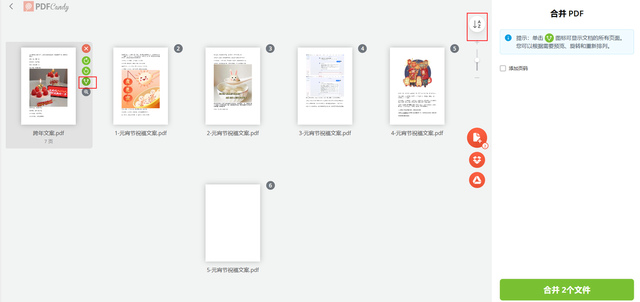
3、CleverPDF
一个实用性很不错的PDF在线工具,界面设计简洁明了。在“其他PDF工具”的下拉列表就能找到所需的【PDF合并】了,点击后就能选择文件导入了。
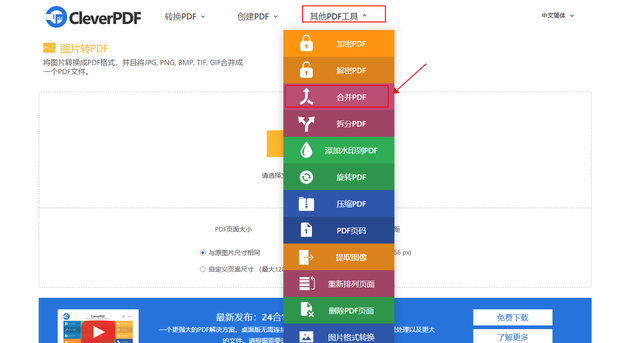
直接拖拽就能调整文件顺序,然后点击“开始转换”,等待完成后就能下载,文件将在30分钟后自动从服务器删除,也可点击“删除”按钮立即手动删除。

4、超级PDF
一款简单强大的PDF处理网站,PDF与office文档相互转换、拆分合并、压缩、保护等多种处理通通都支持,扫码登录后使用,还有采取严格的安全加密措施。
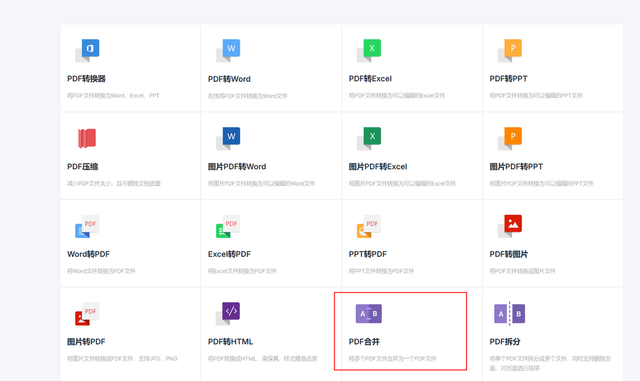
选择“PDF合并”进行文件上传,稍作等待就能看到每个PDF的预览图像,拖动即可排序,然后点击“开始合并”,只需几秒就能下载合并后的新文件了。

5、PDF24 Tools
一个提供了多种PDF工具的在线平台,都是针对特定问题精心打造的,分为经常使用的、更多、转换为PDF和从PDF转换这4大类别,方便快速查找并使用。
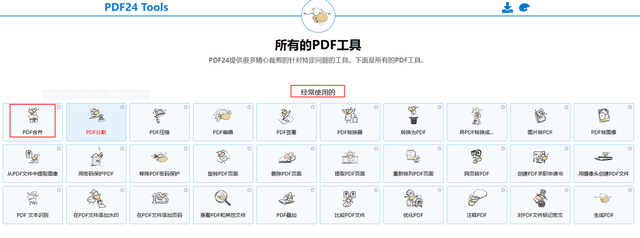
在【PDF合并】页面添加文件后可通过拖放来纠正文件顺序,也能开启页面模式,点击单个页面即为选中并进行新PDF文件的创建,处理完成就能预览和下载了。
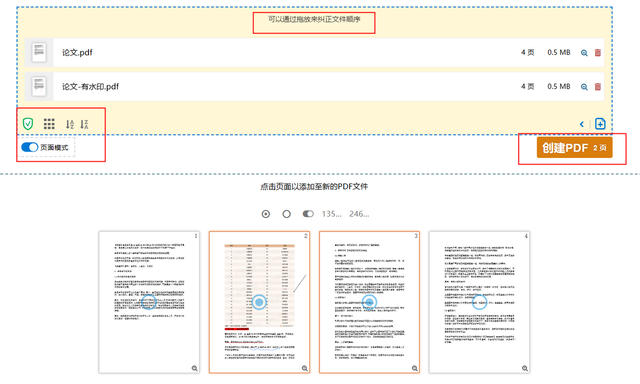
以上就是今天的全部内容分享了,记得点赞转发哦~
